디지털 이미지는 다양한 형식으로 제공됩니다. 훌륭한 이미지 품질을 제공하는 하나의 형식인 .BMP 형식이 있습니다. 원래 Microsoft에서 개발한 BMP 파일 형식 또는 비트맵 이미지 파일은 여러 가지 이유로 다른 이미지 파일 형식보다 자주 고려됩니다. 예를 들어 BMP 이미지는 장치 독립적이며 일반적으로 압축되지 않으며 다양한 알파 채널과 색상 깊이를 지원합니다. 큰 이미지 크기는 이 파일 형식의 단점 중 하나이지만 이미지 데이터를 유지하는 기능 때문에 여전히 사진 애호가와 편집자 모두에게 널리 사용됩니다.
하지만 실수로 BMP 파일을 삭제했거나 데이터 손상, 바이러스 또는 기타 사고로 인해 손실된 경우에는 어떻게 해야 할까요? 걱정하지 마세요! 이유가 무엇이든 여기서는 손실된 BMP 파일을 복구할 수 있는 몇 가지 가능한 방법을 살펴보겠습니다.
손실된 .BMP 파일을 복구하는 방법
– Windows 휴지통에서 손실된 BMP 파일 복구
BMP 파일 형식을 복구하는 첫 번째 방법은 Windows 휴지통을 확인하는 것입니다. 이 방법은 shift+delete 키를 사용하여 BMP 파일을 삭제하지 않은 경우에만 작동합니다. 작업. 둘째, 일정 기간이 지나면 휴지통에서도 파일이 삭제되기 때문에 빠르게 행동해야 합니다.
– 타사 사진 복구 도구를 사용하여 손실된 BMP 파일 복원
사진 복구 도구를 사용하는 것은 BMP 파일을 영구적으로 복구하는 확실한 방법입니다. 이러한 도구 중 하나는 사진 복구입니다. 컴퓨터의 내부 하드 드라이브와 메모리 카드, USB 플래시 드라이브, 외부 하드 드라이브 등과 같은 외부 저장 매체에서 삭제된 사진, 비디오 및 오디오 파일을 복구하는 데 도움이 되는 최고의 복구 도구 중 하나입니다.
여기에서 우리의 초점은 삭제된 BMP 파일을 복구하는 것이므로 설정에서 최소한의 조정도 할 것입니다. 다음은 사진 복구를 사용하여 삭제된 BMP 파일을 복구하는 방법입니다 –
- 사진 복구를 다운로드, 실행 및 설치합니다.
- 인터페이스의 오른쪽 상단 모서리에서 햄버거 아이콘을 클릭하고 설정, 을 클릭합니다. 아래 스크린샷과 같이 –
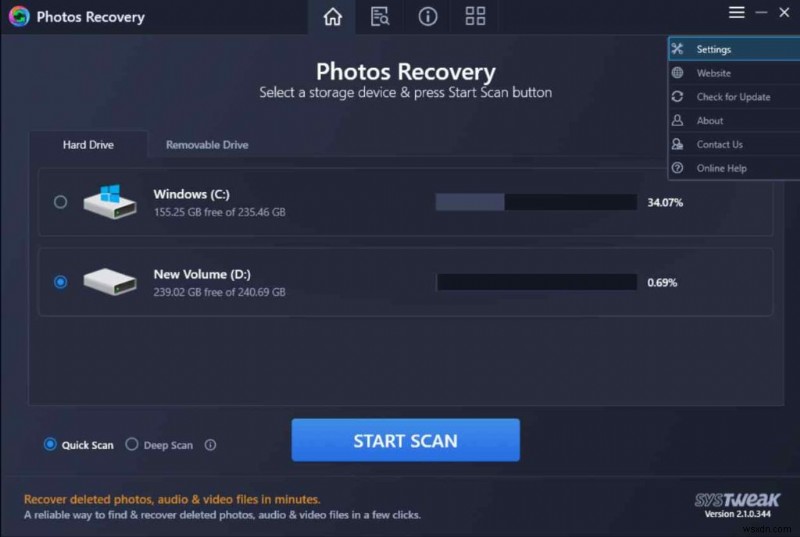
- 다음 창에서 필터 옵션 을 클릭합니다. 왼쪽 창과 오른쪽에서 일반 사진 형식 을 제외한 모든 옵션을 선택 취소합니다. 사진 형식에서 . 여기에서 BMP 옵션도 찾을 수 있습니다.
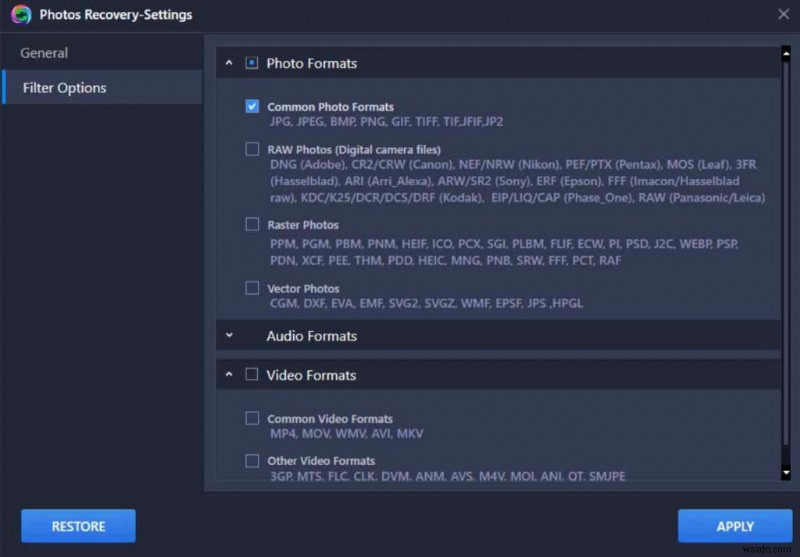
- 파란색 적용을 클릭합니다. 화면 오른쪽 하단의 버튼입니다. 괜찮아요. 파란색 복원 버튼을 클릭하여 설정을 기본값으로 복원할 수 있습니다.
- 메인 화면으로 이동하여 BMP 파일이 삭제된 위치를 선택합니다.
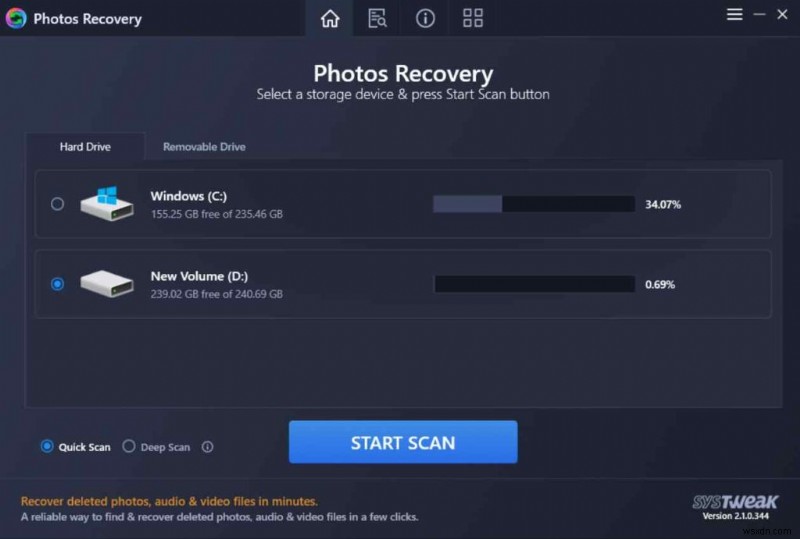
- 검색 모드 선택 – 빠른 검색 shift + delete 작업으로 인해 손실된 파일을 복구하는 데 도움이 될 수 있으며 더 빠릅니다. 반대로 심층 스캔 약간의 시간이 소요되지만 섹터 전체 검사를 수행하고 손상, 바이러스 공격 등으로 인해 손실된 BMP 파일을 복구할 수 있습니다.
- 검사 시작 을 클릭합니다. 아래에서 프로세스가 완료될 때까지 기다립니다.
- 복구할 수 있는 이미지 파일 목록을 볼 수 있습니다. BMP 이미지의 파일 이름을 알고 있는 경우 파일 이름 검색에 직접 입력할 수 있습니다. 종료(X) 바로 아래 오른쪽 상단 모서리에 있는 섹션 빨리 찾으려면. 또한 파일 미리보기 오른쪽에서.
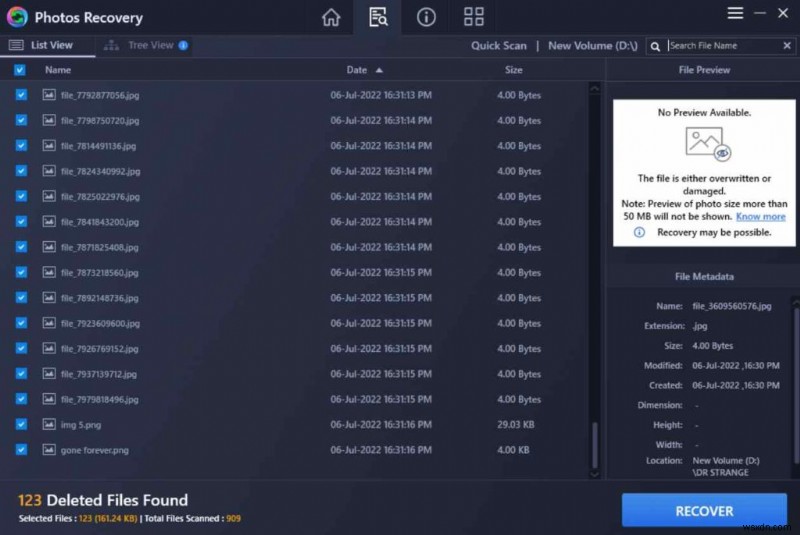
- 파일을 선택한 다음 복구 인터페이스의 오른쪽 하단 모서리에 있는 버튼입니다.
- 손실된 BMP 이미지 파일에서 원래 위치가 아닌 드라이브 위치를 선택하십시오. 이렇게 하면 파일을 덮어쓰는 것을 방지할 수 있습니다.
그리고 거기에 있습니다! BMP 이미지 파일을 성공적으로 복구했습니다.
– 백업 사용
사고는 피할 수 없기 때문에 항상 컴퓨터의 데이터를 정기적으로 백업하는 것이 좋습니다. 그래도 백업은 이러한 상황에서 데이터를 복원하는 데 도움이 될 수 있습니다. 실수로 삭제된 BMP 파일이나 OS 충돌, 바이러스 공격 또는 기타 이유로 손상된 BMP 파일도 마찬가지입니다. 백업 소프트웨어를 사용할 수 있습니다. BMP 파일을 백업하거나 자동 백업 만들기 .
– 손상된 BMP 파일 복구 및 복원
손상으로 인해 BMP 파일을 읽을 수 없게 되면 복구 및 복원을 시도할 수 있습니다. 이를 위해 2가지 방법을 논의할 것이다. sfc 를 사용할 수 있습니다. 명령 또는 전용 복구 도구를 사용하여 BMP 파일을 복구합니다.
(i) SFC
- Windows 검색창에 cmd 입력 .
- 관리자 권한으로 실행을 클릭합니다. 오른쪽에서.
- 명령 프롬프트 창이 열리면 SFC /scannow를 입력합니다.
- Enter 키 누르기 .
이제 .BMP 파일에 액세스할 수 있는지 확인하십시오. 그렇지 않은 경우 BMP 복구 도구를 사용할 수 있습니다. 많은 무료 및 유료 도구가 있지만 Aspose를 사용할 수 있습니다. , BMP 파일을 복구하기 위한 무료 온라인 앱입니다.
(ii) BMP 온라인 복구
- 아래 스크린샷과 같이 액세스할 수 없는 손상됨.BMP 파일을 해당 영역으로 끌어다 놓습니다.
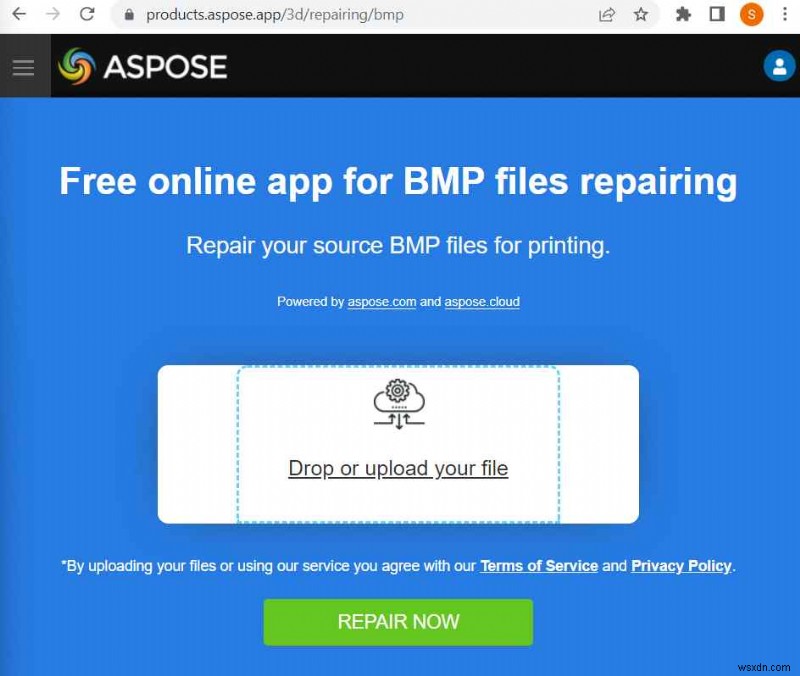
- 녹색 지금 복구를 클릭합니다. 버튼을 클릭하세요.
- 화면의 안내에 따라 원하는 파일 형식의 파일을 선택합니다.
마무리
실수로 삭제된 BMP 파일을 복구하려는 모든 희망을 소진한 경우 사진 복구와 같은 사진 복구 도구에 기회를 제공하십시오. 이 게시물에서 설명한 방법을 사용하여 .BMP 이미지 파일을 복구할 수 있기를 바랍니다. 그렇다면 같은 문제를 겪고 있는 친구들과 이 게시물을 공유하세요. 기술과 관련된 재미있는 콘텐츠를 더 보려면 WeTheGeek를 계속 읽으세요.
소셜 미디어(Facebook, Instagram, YouTube)에서 팔로우하세요.
